Đăng nhập vào trang web của bạn để bắt đầu upload sản phẩm mới lên website #
Sau khi đăng nhập bạn chọn đưa chuột đến ” Sản phẩm” và phần ” Thêm mới sản phẩm ” sẽ được hiện ra, bạn chọn Thêm mới sản phẩm
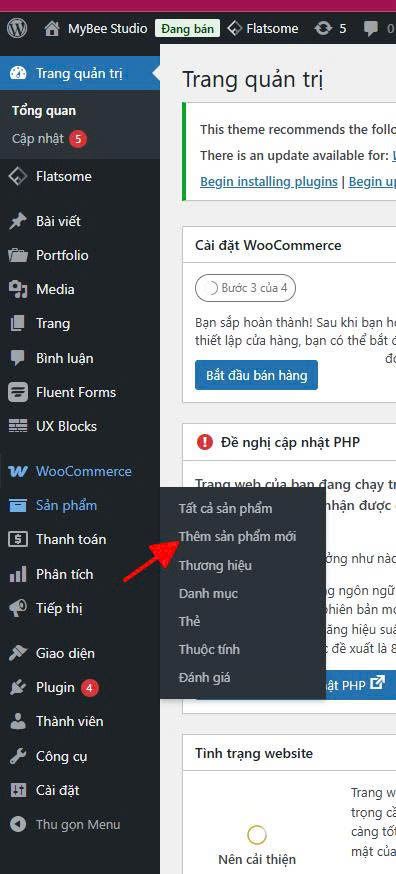
Nhập thông tin cơ bản: #
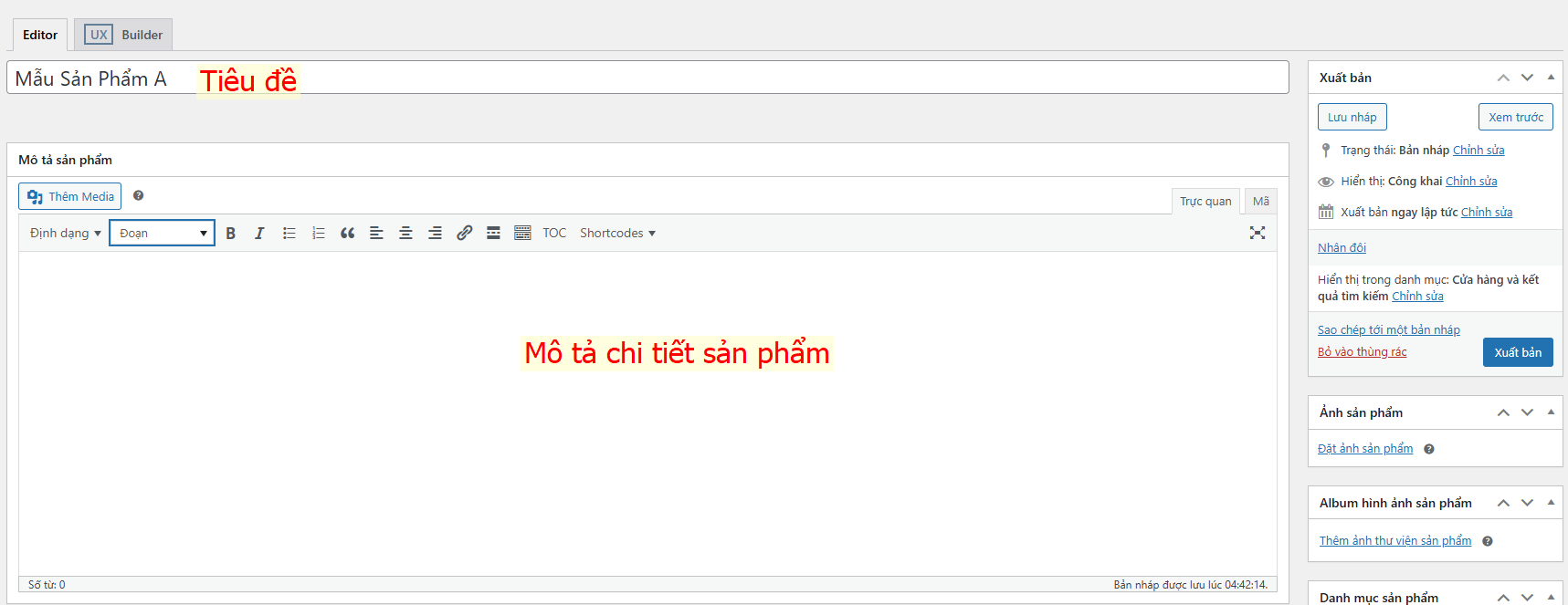
Thiết lập dữ liệu sản phẩm: #
Giá: Đặt giá bán thường và giá khuyến mãi (nếu có).
Danh mục sản phẩm: Chọn hoặc tạo danh mục phù hợp để phân loại sản phẩm.
Từ khóa sản phẩm (Tags): Thêm các từ khóa liên quan để giúp người dùng tìm kiếm sản phẩm dễ dàng hơn.
Thêm hình ảnh sản phẩm: #
Thư viện ảnh sản phẩm: Thêm nhiều ảnh khác để tạo thành album ảnh sản phẩm, giúp người dùng xem sản phẩm từ nhiều góc độ.
5. Đăng sản phẩm:
Kiểm tra lại toàn bộ thông tin đã nhập.
Nhấn vào nút Đăng hoặc Xuất bản ở góc trên bên phải màn hình để sản phẩm được hiển thị trên website của bạn.
6. Thiết lập thông tin sản phẩm:
Giá: Điền giá bán thường và giá khuyến mãi nếu có.
Mô tả ngắn: Viết một đoạn mô tả ngắn gọn, hấp dẫn để sản phẩm thu hút khách hàng hơn.
7. Tổ chức sản phẩm:
Danh mục sản phẩm: Chọn danh mục phù hợp cho sản phẩm của bạn để dễ dàng phân loại.
Thẻ sản phẩm (Thẻ tag): Thêm các từ khóa liên quan đến sản phẩm để người dùng dễ dàng tìm kiếm.
8. Thêm hình ảnh sản phẩm:
Ảnh đại diện sản phẩm: Chọn một bức ảnh đẹp và rõ nét để làm ảnh đại diện cho sản phẩm.
Thư viện sản phẩm: Tải lên nhiều hình ảnh khác của sản phẩm để tạo album ảnh.
9. Đăng sản phẩm:
Kiểm tra lại tất cả các thông tin và hình ảnh, sau đó nhấp vào nút Xuất bản (Publish) ở góc trên bên phải để công khai sản phẩm lên website.
